Dell Vostro 1500 User Manual [po]
Podręcznik właściciela komputera
Dell™ Vostro™ 1500
Model PP22L
w w w . d e l l . c o m | s u p p o r t . d e l l . c o m

Uwagi, ostrzeżenia i przestrogi
UWAGA: UWAGA oznacza ważną wiadomość, która pomoże lepiej wykorzystać komputer.
OSTRZEŻENIE: OSTRZEŻENIE oznacza możliwość uszkodzenia sprzętu lub utraty danych, a także przedstawia sposób uniknięcia problemu.
PRZESTROGA: PRZESTROGA informuje o sytuacjach, w których występuje ryzyko uszkodzenia sprzętu, obrażeń ciała lub śmierci.
____________________
Informacje zawarte w tym dokumencie mogą ulec zmianie bez uprzedzenia. © 2007 Dell Inc. Wszelkie prawa zastrzeżone.
Powielanie dokumentu w jakikolwiek sposób bez pisemnej zgody firmy Dell Inc. jest surowo zabronione.
Znaki towarowe użyte w tekście: Dell, logo DELL, Vostro, Wi-Fi Catcher i Dell MediaDirect są znakami handlowymi firmy Dell Inc.; Intel jest zastrzeżonym znakiem handlowym i Core jest znakiem handlowym firmy Intel Corporation; Microsoft, Windows, Outlook, Windows XP i Windows Vista są znakami handlowymi bądź zastrzeżonymi znakami handlowymi firmy Microsoft Corporation
w Stanach Zjednoczonych i/lub w innych krajach; Bluetooth jest zastrzeżonym znakiem handlowym firmy Bluetooth SIG, Inc. i jest używany przez firmę Dell na podstawie licencji; ENERGY STAR jest zastrzeżonym znakiem handlowym Environmental Protection Agency (Agencji Ochrony Środowiska) w Stanach Zjednoczonych. Firma Dell Inc. jako uczestnik programu ENERGY STAR stwierdziła, że ten produkt spełnia zalecenia ENERGY STAR dotyczące oszczędności energii.
Tekst może zawierać także inne znaki towarowe i nazwy towarowe odnoszące się do podmiotów posiadających prawa do tych znaków i nazw lub do ich produktów. Firma Dell Inc. nie rości sobie praw własności do znaków towarowych i nazw towarowych innych niż jej własne.
Model PP22L
listopad 2007 |
Nr ref. JN312 |
wersja A02 |
Spis treści
1 Wyszukiwanie informacji . . . . . . . . . . . 15
2 Informacje o komputerze . . . . . . . . . . 23
Określanie konfiguracji komputera . . . . . . . |
23 |
Widok z przodu . . . . . . . . . . . . . . . . . . . . |
24 |
Widok z lewej strony . . . . . . . . . . . . . . . . |
29 |
Widok z prawej strony . . . . . . . . . . . . . . . |
32 |
Widok z tyłu . . . . . . . . . . . . . . . . . . . . . . |
33 |
Widok z dołu . . . . . . . . . . . . . . . . . . . . . |
35 |
3Przygotowywanie komputera
do pracy . . . . . . . . . . . . . . . . . . . . . . . . . 37
Łączenie z Internetem . . . . . . . . . . . . . . . . |
37 |
Konfigurowanie połączenia z Internetem . . . . |
38 |
Przenoszenie informacji |
|
do nowego komputera . . . . . . . . . . . . . . . |
40 |
Microsoft Windows XP . . . . . . . . . . . . . |
40 |
Microsoft Windows Vista™ . . . . . . . . . . . |
44 |
Instalowanie drukarki . . . . . . . . . . . . . . . . |
44 |
Kabel drukarkowy . . . . . . . . . . . . . . . . |
44 |
Przyłączanie drukarki USB . . . . . . . . . . . |
45 |
Spis treści |
|
3 |
|

|
Urządzenia zabezpieczenia zasilania . . . . . . |
46 |
|
Ograniczniki skoków napięcia . . . . . . . . . |
46 |
|
Stabilizatory zasilania . . . . . . . . . . . . . . |
47 |
|
Zasilacze awaryjne . . . . . . . . . . . . . . . . |
47 |
4 |
Korzystanie z wyświetlacza . . . . . . . |
49 |
|
Regulacja jasności . . . . . . . . . . . . . . . . . . |
49 |
|
Korzystanie z projektora . . . . . . . . . . . . . . |
49 |
|
Powiększanie i wyostrzanie obrazów i tekstu . . . . |
50 |
|
Microsoft® Windows® XP . . . . . . . . . . . . |
50 |
|
System Windows Vista™ . . . . . . . . . . . . |
51 |
|
Używanie monitora i wyświetlacza |
|
|
komputera jednocześnie . . . . . . . . . . . . . . |
51 |
|
System Microsoft Windows XP . . . . . . . . . |
51 |
|
Windows Vista . . . . . . . . . . . . . . . . . . |
53 |
|
Ustawianie rozdzielczości wyświetlacza |
|
|
i częstotliwości odświeżania . . . . . . . . . . . . |
53 |
|
System Microsoft Windows XP . . . . . . . . . |
54 |
|
Windows Vista . . . . . . . . . . . . . . . . . . |
54 |
5 |
Korzystanie z klawiatury |
|
|
i tabliczki dotykowej . . . . . . . . . . . . . |
55 |
|
Klawiatura numeryczna . . . . . . . . . . . . . . . |
55 |
|
Kombinacje klawiszy . . . . . . . . . . . . . . . . |
56 |
|
Funkcje systemowe . . . . . . . . . . . . . . . |
56 |
|
Funkcje wyświetlania . . . . . . . . . . . . . . |
56 |
|
Akumulator . . . . . . . . . . . . . . . . . . . . |
56 |
|
Zarządzanie energią . . . . . . . . . . . . . . . |
56 |
4Spis treści
Funkcje klawisza logo systemu |
|
Microsoft® Windows® . . . . . . . . . . . . . . |
57 |
Kombinacje klawiszy programu |
|
Dell™ QuickSet . . . . . . . . . . . . . . . . . |
57 |
Dostosowanie ustawień klawiatury . . . . . . |
57 |
Tabliczka dotykowa . . . . . . . . . . . . . . . . . |
58 |
Dostosowywanie tabliczki dotykowej . . . . . |
59 |
6 Korzystanie z akumulatora . . . . . . . . . 61
Wydajność akumulatora . . . . . . . . . . . . . . |
61 |
Sprawdzanie poziomu |
|
naładowania akumulatora . . . . . . . . . . . . . |
62 |
Miernik akumulatora programu |
|
Dell™ QuickSet . . . . . . . . . . . . . . . . . |
63 |
Miernik akumulatora w systemie |
|
Microsoft® Windows® . . . . . . . . . . . . . . |
63 |
Miernik poziomu naładowania . . . . . . . . . |
63 |
Ostrzeżenie o niskim poziomie |
|
naładowania akumulatora . . . . . . . . . . . . |
64 |
Oszczędzanie energii akumulatora . . . . . . . . |
65 |
Tryby zarządzania energią . . . . . . . . . . . . . |
65 |
Tryb gotowości i tryb uśpienia . . . . . . . . . |
65 |
Tryb hibernacji . . . . . . . . . . . . . . . . . . |
66 |
Konfigurowanie ustawień |
|
zarządzania energią . . . . . . . . . . . . . . . . . |
67 |
Dostęp do okna Właściwości: Opcje zasilania . . . |
67 |
Ładowanie akumulatora . . . . . . . . . . . . . . |
68 |
Wymiana akumulatora . . . . . . . . . . . . . . . |
68 |
Przechowywanie akumulatora . . . . . . . . . . |
70 |
Spis treści |
|
5 |
|

7 Korzystanie z multimediów . . . . . . . . 71
Odtwarzanie multimediów . . . . . . . . . . . . . |
71 |
Odtwarzanie multimediów za pomocą |
|
urządzenia zdalnego sterowania |
|
Dell Travel Remote . . . . . . . . . . . . . . . . . . |
73 |
Kopiowanie dysków CD, DVD oraz Blu-ray |
|
Disc™ (BD) . . . . . . . . . . . . . . . . . . . . . . |
75 |
Kopiowanie dysku CD, DVD lub BD . . . . . . |
75 |
Używanie pustych nośników CD, |
|
DVD oraz BD . . . . . . . . . . . . . . . . . . . |
76 |
Przydatne wskazówki . . . . . . . . . . . . . . |
78 |
Regulacja głośności . . . . . . . . . . . . . . . . . |
79 |
Regulacja obrazu . . . . . . . . . . . . . . . . . . . |
79 |
Korzystanie z funkcji Dell MediaDirect™ . . . . . |
80 |
Podłączanie komputera do telewizora |
|
lub urządzenia audio . . . . . . . . . . . . . . . . |
81 |
Złącze S-Video i standardowe wyjście audio . . . |
83 |
Złącze S-video i dźwięku cyfrowego S/PDIF . . . |
84 |
Wyjście Composite Video (zespolony sygnał |
|
wizyjny) i standardowe wyjście audio . . . . . . |
86 |
Złącze zespolonego sygnału wizyjnego |
|
i dźwięku cyfrowego S/PDIF . . . . . . . . . . |
88 |
Wyjście Component Video |
|
(komponentowego sygnału wizyjnego) |
|
i standardowe wyjście audio . . . . . . . . . . |
90 |
Złącze komponentowego sygnału wizyjnego |
|
i dźwięku cyfrowego S/PDIF . . . . . . . . . . |
93 |
Włączanie ustawień wyświetlania |
|
dla telewizora . . . . . . . . . . . . . . . . . . . |
96 |
6Spis treści
8Korzystanie z kart
typu ExpressCard . . . . . . . . . . . . . . . . 99
Zaślepki gniazd kart ExpressCard . . . . . . . 100
Instalowanie kart ExpressCard . . . . . . . . . 100
Wyjmowanie karty ExpressCard
lub zaślepki . . . . . . . . . . . . . . . . . . . . . 101
9Korzystanie z czytnika
kart pamięci . . . . . . . . . . . . . . . . . . . 103
Zaślepki gniazd kart pamięci . . . . . . . . . . |
103 |
Instalowanie karty pamięci . . . . . . . . . . . |
104 |
Wyjmowanie karty pamięci lub zaślepki . . . . |
105 |
10 Konfigurowanie i korzystanie z sieci . . . . |
|
107 |
|
Przyłączanie kabla sieciowego |
|
|
|
lub kabla modemu szerokopasmowego . . . . |
. |
|
107 |
Konfigurowanie sieci . . . . . . . . . . . . . . |
. |
|
108 |
Windows XP . . . . . . . . . . . . . . . . . |
. |
|
108 |
Windows Vista . . . . . . . . . . . . . . . . |
. |
|
108 |
Bezprzewodowa sieć lokalna . . . . . . . . . |
. |
|
109 |
Co jest potrzebne do ustanowienia |
|
|
|
połączenia sieci WLAN . . . . . . . . . . . |
. |
|
109 |
Sprawdzanie karty sieci bezprzewodowej . . |
. |
|
109 |
Konfigurowanie nowej sieci WLAN |
|
|
|
wykorzystującej router bezprzewodowy |
|
|
|
i modem szerokopasmowy . . . . . . . . . |
. |
. |
110 |
Łączenie się z siecią WLAN . . . . . . . . |
. |
. |
112 |
Spis treści |
|
7 |
|

Mobilny system szerokopasmowy |
|
(bezprzewodowa sieć rozległa) . . . . . . . . . |
115 |
Co jest potrzebne do ustanowienia |
|
połączenia z siecią mobilnego systemu |
|
szerokopasmowego . . . . . . . . . . . . . . |
115 |
Sprawdzanie karty mobilnego systemu |
|
szerokopasmowego firmy Dell . . . . . . . . |
116 |
Łączenie się z siecią mobilnego systemu |
|
szerokopasmowego . . . . . . . . . . . . . . |
116 |
Włączanie/wyłączanie karty sieciowej Dell |
|
mobilnego systemu szerokopasmowego . . . |
117 |
Lokalizator sieciowy Dell Wi-Fi Catcher™ . . . . |
118 |
11 Zabezpieczanie komputera . . . . . . . 119
Linka zabezpieczająca . . . . . . . . . . . . . . |
119 |
Hasła . . . . . . . . . . . . . . . . . . . . . . . . . |
120 |
W przypadku utraty lub |
|
kradzieży komputera . . . . . . . . . . . . . . . |
121 |
12 Rozwiązywanie problemów . . . . . . . 123
Usługa aktualizacji technicznych firmy Dell . . . . 123
Program Dell Diagnostics . . . . . . . . . . . . 123
Dell Support Center . . . . . . . . . . . . . . . . 128
Dell Support . . . . . . . . . . . . . . . . . . 129 Dell PC TuneUp . . . . . . . . . . . . . . . . 130 Dell PC Checkup . . . . . . . . . . . . . . . . 131 Dell Network Assistant . . . . . . . . . . . . . 131 DellConnect . . . . . . . . . . . . . . . . . . . 131
8Spis treści
Problemy z napędem . . . . . . . . . . . . . . . |
132 |
Problemy z napędami optycznymi . . . . . . |
133 |
Problemy z dyskiem twardym . . . . . . . . |
134 |
Problemy z pocztą e-mail, |
|
modemem i Internetem . . . . . . . . . . . . . . |
134 |
Komunikaty o błędach . . . . . . . . . . . . . . |
137 |
Problemy z kartą ExpressCard . . . . . . . . . |
144 |
Problemy z urządzeniami IEEE 1394 . . . . . . |
144 |
Problemy z klawiaturą . . . . . . . . . . . . . . |
145 |
Problemy z klawiaturą zewnętrzną . . . . . |
145 |
Nieoczekiwane znaki . . . . . . . . . . . . . |
146 |
Blokowanie się komputera i problemy |
|
z oprogramowaniem . . . . . . . . . . . . . . . . |
146 |
Nie można uruchomić komputera . . . . . . |
146 |
Komputer nie reaguje na polecenia . . . . . |
147 |
Program przestaje reagować lub |
|
powtarzają się awarie programu . . . . . . . |
147 |
Program jest przeznaczony dla |
|
wcześniejszej wersji systemu |
|
operacyjnego Microsoft® Windows® . . . . |
147 |
Został wyświetlony niebieski ekran . . . . . |
148 |
Problemy z Dell MediaDirect . . . . . . . . . |
148 |
Inne problemy z oprogramowaniem . . . . . |
149 |
Problemy z pamięcią . . . . . . . . . . . . . . . |
150 |
Problemy z siecią . . . . . . . . . . . . . . . . . |
150 |
Mobilny system szerokopasmowy |
|
(bezprzewodowa sieć rozległa [WWAN]) . . . |
151 |
Problemy z zasilaniem . . . . . . . . . . . . . . |
152 |
Problemy z drukarką . . . . . . . . . . . . . . . |
153 |
Spis treści |
|
9 |
|

Problemy ze skanerem . . . . . . . . . . . . . . |
154 |
Problemy z dźwiękiem i głośnikami . . . . . . |
155 |
Brak dźwięku z wbudowanych głośników . . . |
155 |
Brak dźwięku z głośników zewnętrznych . . . |
156 |
Brak dźwięku w słuchawkach . . . . . . . . . |
156 |
Problemy z urządzeniem |
|
zdalnego sterowania . . . . . . . . . . . . . . . . |
157 |
Problemy z tabliczką dotykową lub myszą . . . . |
157 |
Problemy z obrazem i wyświetlaczem . . . . . . |
158 |
Jeżeli na wyświetlaczu nie ma obrazu . . . . |
158 |
Jeżeli obraz na wyświetlaczu |
|
jest trudny do odczytania . . . . . . . . . . . |
159 |
Jeżeli można odczytać tylko część |
|
obrazu na wyświetlaczu . . . . . . . . . . . . |
160 |
Sterowniki . . . . . . . . . . . . . . . . . . . . . . |
160 |
Co to jest sterownik? . . . . . . . . . . . . . . |
160 |
Identyfikacja sterowników . . . . . . . . . . . |
161 |
Ponowna instalacja sterowników |
|
i programów narzędziowych . . . . . . . . . |
161 |
Rozwiązywanie problemów |
|
z oprogramowaniem i sprzętem . . . . . . . . . |
165 |
Przywracanie systemu operacyjnego |
|
Microsoft Windows . . . . . . . . . . . . . . . . |
166 |
Przywracanie systemu Windows Vista® . . . |
166 |
Przywracanie systemu Windows XP . . . . |
172 |
13 Dodawanie i wymiana podzespołów . . . 179
Zanim zaczniesz . . . . . . . . . . . . . . . . . . |
179 |
Zalecane narzędzia . . . . . . . . . . . . . . |
179 |
Wyłączanie komputera . . . . . . . . . . . . |
179 |
10 Spis treści
Przed wykonaniem pracy |
|
we wnętrzu komputera . . . . . . . . . . . . |
180 |
Dysk twardy . . . . . . . . . . . . . . . . . . . . . |
182 |
Wyjmowanie dysku twardego . . . . . . . . |
182 |
Wkładanie dysku twardego . . . . . . . . . . |
184 |
Zwracanie dysku twardego do firmy Dell . . . |
185 |
Napęd optyczny . . . . . . . . . . . . . . . . . . |
185 |
Wyjmowanie napędu optycznego . . . . . . |
185 |
Pokrywa zawiasów . . . . . . . . . . . . . . . . |
186 |
Zdejmowanie pokrywy zawiasów . . . . . . |
187 |
Zakładanie pokrywy zawiasów . . . . . . . . |
187 |
Klawiatura . . . . . . . . . . . . . . . . . . . . . . |
188 |
Zdejmowanie klawiatury . . . . . . . . . . . |
188 |
Zakładanie klawiatury . . . . . . . . . . . . . |
189 |
Pamięć . . . . . . . . . . . . . . . . . . . . . . . . |
190 |
Wyjmowanie modułu pamięci DIMM A . . . . |
190 |
Wkładanie modułu pamięci DIMM A . . . . |
191 |
Wyjmowanie modułu pamięci DIMM B . . . . |
193 |
Wkładanie modułu pamięci DIMM B . . . . |
194 |
Moduł identyfikacyjny abonenta . . . . . . . . |
196 |
Karty komunikacji bezprzewodowej |
|
Mini Card . . . . . . . . . . . . . . . . . . . . . . . |
197 |
Wyjmowanie karty WLAN . . . . . . . . . . . |
198 |
Wkładanie karty WLAN . . . . . . . . . . . . |
200 |
Wyjmowanie karty mobilnego systemu |
|
szerokopasmowego lub karty WWAN . . . . |
201 |
Wkładanie karty WWAN . . . . . . . . . . . . |
204 |
Wyjmowanie karty WPAN . . . . . . . . . . . |
205 |
Wkładanie karty WPAN . . . . . . . . . . . . |
206 |
Spis treści |
|
11 |
|

Moduł podręcznej pamięci Flash . . . . . . . . |
206 |
Wyjmowanie modułu FCM . . . . . . . . . . |
206 |
Wkładanie modułu FCM . . . . . . . . . . . . |
207 |
Karta wewnętrzna z interfejsem |
|
bezprzewodowym Bluetooth® . . . . . . . . . . |
208 |
Wyjmowanie karty . . . . . . . . . . . . . . . |
208 |
Bateria pastylkowa . . . . . . . . . . . . . . . . . |
209 |
Wyjmowanie baterii pastylkowej . . . . . . . |
209 |
14Funkcje programu Dell™ QuickSet . . . . 211
15Podróżowanie z komputerem . . . . . 213
Identyfikacja komputera . . . . . . . . . . . . . 213
Pakowanie komputera . . . . . . . . . . . . . . . 213
Wskazówki dotyczące podróżowania . . . . . 214
Podróżowanie samolotem . . . . . . . . . . . 215
16 Uzyskiwanie pomocy . . . . . . . . . . . . 217
Pomoc techniczna . . . . . . . . . . . . . . . . . 217
Pomoc techniczna i Obsługa klienta . . . . . 218 DellConnect . . . . . . . . . . . . . . . . . . . 218 Usługi online . . . . . . . . . . . . . . . . . . 218 Usługa AutoTech . . . . . . . . . . . . . . . . 219
Automatyczna obsługa stanu zamówienia . . . 220
Problemy z zamówieniem . . . . . . . . . . . . 220
Informacje o produkcie . . . . . . . . . . . . . . 220
12 Spis treści
Odsyłanie produktu w celu dokonania |
|
naprawy gwarancyjnej lub otrzymania |
|
zwrotu pieniędzy . . . . . . . . . . . . . . . . . . |
220 |
Zanim zadzwonisz . . . . . . . . . . . . . . . . . |
221 |
Kontakt z firmą Dell . . . . . . . . . . . . . . . . |
223 |
17 Dane techniczne . . . . . . . . . . . . . . . . |
225 |
18 Dodatek . . . . . . . . . . . . . . . . . . . . . . . |
235 |
Korzystanie z programu |
|
konfiguracji systemu . . . . . . . . . . . . . . . |
235 |
Przeglądanie ekranu konfiguracji systemu . . . |
236 |
Ekran programu konfiguracji systemu . . . . |
236 |
Najczęściej używane opcje . . . . . . . . . . |
236 |
Czyszczenie komputera . . . . . . . . . . . . . |
238 |
Komputer, klawiatura i wyświetlacz . . . . . |
238 |
Tabliczka dotykowa . . . . . . . . . . . . . . |
239 |
Mysz . . . . . . . . . . . . . . . . . . . . . . . |
239 |
Nośniki . . . . . . . . . . . . . . . . . . . . . . |
240 |
Zasady świadczenia pomocy |
|
technicznej firmy Dell (tylko USA) . . . . . . . |
241 |
Definicja oprogramowania i urządzeń |
|
peryferyjnych „instalowanych w firmie Dell” . . . |
241 |
Definicja oprogramowania i urządzeń |
|
peryferyjnych „niezależnych firm” . . . . . . |
242 |
Oświadczenie o zgodności |
|
z wymogami FCC (tylko USA) . . . . . . . . . . |
242 |
FCC Klasa B . . . . . . . . . . . . . . . . . . |
242 |
Uwaga dotycząca |
|
produktów firmy Macrovision . . . . . . . . . . |
243 |
Spis treści |
|
13 |
|

Glosariusz . . . . . . . . . . . . . . . . . . . . . . . 245
Indeks . . . . . . . . . . . . . . . . . . . . . . . . . . . 263
14 Spis treści

Wyszukiwanie informacji
UWAGA: Niektóre funkcje są opcjonalne i mogą nie być dostarczane z danym komputerem. Pewne funkcje mogą nie być dostępne w niektórych krajach.
UWAGA: Z komputerem użytkownika mogą być dostarczone dodatkowe informacje.
Czego szukasz? |
Znajdziesz to tutaj |
|
|
|
|
• Program diagnostyczny do komputera |
Nośnik Drivers and Utilities |
|
• Sterowniki do komputera |
(Sterowniki i programy narzędziowe) |
|
|
||
• Dokumentacja urządzeń |
Dokumentacja i sterowniki zostały już |
|
zainstalowane w komputerze. Za pomocą |
||
• Oprogramowanie systemowe komputera |
||
nośnika Drivers and Utilities (Sterowniki |
||
przenośnego (NSS) |
i programy narzędziowe) można ponownie |
|
|
||
|
zainstalować sterowniki (zobacz „Ponowna |
|
|
instalacja sterowników i programów |
|
|
narzędziowych” na stronie 161) i uruchamiać |
|
|
program diagnostyczny Dell Diagnostics |
|
|
(zobacz „Dell Support” na stronie 129). |
|
|
Na nośniku Drivers and Utilities (Sterowniki |
|
|
i programy narzędziowe) mogą znajdować |
|
|
się pliki Readme, zawierające najnowsze |
|
|
informacje o wprowadzonych w komputerze |
|
|
zmianach technicznych lub zaawansowane |
|
|
materiały techniczne, przeznaczone dla |
|
|
pracowników obsługi technicznej i dla |
|
|
doświadczonych użytkowników. |
|
|
UWAGA: Aktualizacje sterowników |
|
|
i dokumentacji można znaleźć pod |
|
|
adresem support.euro.dell.com. |
Wyszukiwanie informacji |
|
15 |
|
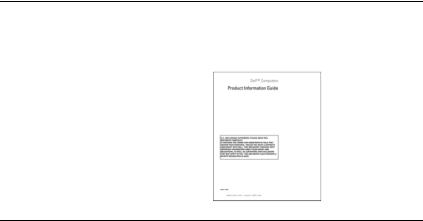
Czego szukasz? |
Znajdziesz to tutaj |
|
|
• Informacje dotyczące gwarancji |
Przewodnik z informacjami |
• Warunki sprzedaży w Stanach |
o produkcie Dell™ |
|
|
Zjednoczonych (tylko USA) |
|
•Instrukcje dotyczące bezpieczeństwa
•Informacje dotyczące przepisów prawnych
•Informacje dotyczące ergonomii
•Umowa licencyjna użytkownika końcowego
•Konfigurowanie komputera
•Wyjmowanie i wymiana podzespołów
•Dane techniczne
•Konfiguracja ustawień systemowych
•Rozwiązywanie problemów
Schemat konfiguracyjny
Centrum pomocy i obsługi technicznej systemu Microsoft Windows XP i Windows Vista™
1 Kliknij przycisk Start→ Help and Support (Pomoc i obsługa techniczna)→
Dell User and System Guides
(Podręczniki użytkownika i systemowe komputera firmy Dell)→System Guides (Podręczniki systemowe).
2 Kliknij Podręcznik użytkownika dla danego komputera.
16 |
Wyszukiwanie informacji |
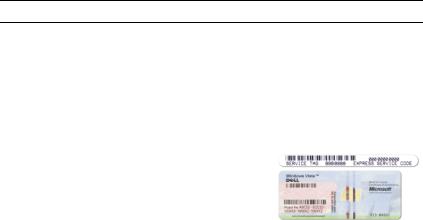
Czego szukasz? Znajdziesz to tutaj
• Numer seryjny i Kod usług ekspresowych Numer seryjny (Service Tag) i klucz
• Klucz produktu systemu |
produktu Microsoft Windows |
|
|
Microsoft® Windows® |
Te etykiety są umieszczone na komputerze. |
|
• Numer seryjny pozwala zidentyfikować |
|
komputer podczas korzystania z witryny |
|
support.euro.dell.com lub kontaktowania |
|
się z działem pomocy technicznej. |
• Kontaktując się z działem pomocy technicznej, należy wprowadzić Kod usług ekspresowych, aby odpowiednio przekierować połączenie.
UWAGA: Dla zwiększenia bezpieczeństwa nowo zaprojektowana etykieta licencji Microsoft Windows zawiera „wizjer Port-Hole™”, który wygląda jak wycięty fragment etykiety i ma zniechęcać do jej usuwania.
Wyszukiwanie informacji |
|
17 |
|

Czego szukasz? |
Znajdziesz to tutaj |
•Rozwiązania — Wskazówki dotyczące rozwiązywania problemów, porady, artykuły techniczne, kursy online i często zadawane pytania
Witryna sieci Web pomocy technicznej firmy Dell — support.euro.dell.com
UWAGA: Należy wybrać swój region lub sektor biznesowy, aby wyświetlić
•Społeczność — Dyskusje online z innymi odpowiednią stronę pomocy technicznej. klientami firmy Dell
•Modernizacje — Informacje dotyczące modernizowania pamięci, dysków twardych i systemu operacyjnego
•Obsługa klienta — Informacje kontaktowe, o stanie zamówień
i zgłoszeń serwisowych oraz informacje gwarancyjne i dotyczące napraw
•Serwis i pomoc techniczna — Informacje o stanie zgłoszenia, historii pomocy, kontrakcie serwisowym oraz możliwość rozmowy bezpośredniej z pracownikiem działu pomocy technicznej
•Usługa Dell Technical Update
(aktualizacji technicznych firmy Dell) —
Zapewnia aktywne powiadamianie pocztą elektroniczną o aktualizacjach oprogramowania i sprzętu dla użytkowanego komputera
•Informacje techniczne — Dokumentacja komputera, szczegółowe informacje
o konfiguracji komputera, dane techniczne produktów oraz artykuły techniczne
•Pliki do pobrania — Certyfikowane sterowniki, poprawki i aktualizacje oprogramowania
18 |
Wyszukiwanie informacji |

Czego szukasz? |
Znajdziesz to tutaj |
|
|
|
|
• Notebook System Software (NSS, |
Aby pobrać program NSS: |
|
Oprogramowanie systemowe komputera |
1 Przejdź do strony support.euro.dell.com, |
|
przenośnego) — W przypadku ponownej |
wybierz swój kraj lub region, a następnie |
|
instalacji systemu operacyjnego |
kliknij łącze Drivers & Downloads |
|
w komputerze, należy również ponownie |
(Sterowniki i pliki do pobrania). |
|
zainstalować program narzędziowy NSS. |
2 Wpisz Service Tag (Numer seryjny) lub |
|
Program NSS automatycznie wykrywa |
||
model produktu, a następnie kliknij |
||
komputer oraz system operacyjny, |
||
przycisk Go (Przejdź). |
||
a następnie instaluje aktualizacje |
||
3 Wybierz system operacyjny oraz język, |
||
dostosowane do konfiguracji komputera, |
||
a następnie kliknij Find Downloads |
||
udostępnia krytyczne aktualizacje |
||
(Wyszukaj pliki do pobrania), lub |
||
systemu operacyjnego oraz obsługę |
||
w obszarze Downloads Search |
||
stacji dyskietek 3,5-calowych USB |
||
(Przeszukiwanie plików do pobrania) |
||
firmy Dell, procesorów Intel®, napędów |
||
optycznych i urządzeń USB. Program |
wyszukaj słowo kluczowe Notebook |
|
System Software. |
||
NSS jest niezbędny do prawidłowego |
||
UWAGA: Interfejs użytkownika strony |
||
działania komputera firmy Dell. |
||
|
support.euro.dell.com może zmieniać |
|
|
się w zależności od wybranych opcji. |
Wyszukiwanie informacji |
|
19 |
|
Czego szukasz? |
Znajdziesz to tutaj |
|
|
|
|
• Korzystanie z systemu Microsoft |
Pomoc i obsługa techniczna |
|
Windows XP lub Windows Vista™ |
systemu Windows |
|
• Jak pracować z programami i plikami |
System Microsoft Windows XP: |
|
• Jak spersonalizować pulpit |
1 Kliknij przycisk Start, a następnie pozycję |
|
|
menu Pomoc i obsługa techniczna. |
|
|
2 Wybierz jeden z wymienionych tematów |
|
|
albo w polu Wyszukaj wpisz słowo lub |
|
|
frazę opisującą napotkany problem, |
|
|
kliknij ikonę strzałki, a następnie kliknij |
|
|
temat, który opisuje problem. |
|
|
3 Postępuj zgodnie z instrukcjami |
|
|
wyświetlanymi na ekranie. |
|
|
System Microsoft Windows Vista: |
|
|
1 Kliknij przycisk Start systemu Windows |
|
|
Vista , a następnie kliknij Help and |
|
|
Support (Pomoc i obsługa techniczna). |
|
|
2 W polu Search Help (Wyszukaj w Pomocy) |
|
|
wpisz słowo lub frazę określające |
|
|
problem, a następnie naciśnij klawisz |
|
|
<Enter> lub kliknij lupę. |
|
|
3 Kliknij temat opisujący problem. |
|
|
4 Postępuj zgodnie z instrukcjami |
|
|
wyświetlanymi na ekranie. |
|
|
|
|
• Informacje o aktywności sieci, Power |
Pomoc programu Dell QuickSet |
|
Management Wizard (Kreator zarządzania |
Aby przeglądać Pomoc programu Dell |
|
energią), klawisze skrótów oraz inne |
QuickSet, kliknij prawym przyciskiem |
|
elementy kontrolowane przez program |
||
myszy ikonę programu Dell QuickSet |
||
Dell QuickSet. |
||
w obszarze powiadomień systemu Windows. |
||
|
||
|
Aby uzyskać więcej informacji o programie |
|
|
Dell QuickSet, zapoznaj się z tematem |
|
|
„Funkcje programu Dell™ QuickSet” na |
|
|
stronie 211. |
20 |
Wyszukiwanie informacji |

Czego szukasz? |
Znajdziesz to tutaj |
|
|
• Jak ponownie zainstalować system |
Nośnik z systemem operacyjnym |
operacyjny |
(Operating System) |
|
System operacyjny został już zainstalowany |
|
w komputerze. Aby ponownie zainstalować |
|
system operacyjny, należy skorzystać z jednej |
|
z następujących metod: |
|
• Funkcja przywracania systemu |
|
Microsoft Windows — Funkcja |
|
przywracania systemu Microsoft |
|
Windows umożliwia przywrócenie |
|
komputera do wcześniejszego stanu |
|
roboczego bez wpływu na pliki danych. |
|
• Funkcja przywracania Dell PC Restore — |
|
Funkcja przywracania Dell PC Restore |
|
umożliwia przywrócenie komputera do |
|
pierwotnego stanu roboczego. Funkcja |
|
przywracania Dell PC Restore może nie |
|
być dostarczona z danym komputerem. |
|
• Nośnik instalacyjny Operating System |
|
(System operacyjny) — Jeśli komputer |
|
został dostarczony z nośnikiem |
|
Operating System (System operacyjny), |
|
można z niego skorzystać w celu |
|
przywrócenia systemu operacyjnego. |
|
Aby uzyskać więcej informacji, zobacz |
|
„Przywracanie systemu operacyjnego |
|
Microsoft Windows” na stronie 166. |
|
Po dokonaniu ponownej instalacji systemu |
|
operacyjnego należy użyć nośnika Drivers |
|
and Utilities (Sterowniki i programy |
|
narzędziowe) w celu ponownego |
|
zainstalowania sterowników urządzeń |
|
dostarczonych wraz z komputerem. |
|
Etykieta z kluczem produktu systemu |
|
operacyjnego jest umieszczona na |
|
komputerze. |
|
UWAGA: Kolor nośnika instalacyjnego |
|
systemu operacyjnego zależy od |
|
zamówionego systemu operacyjnego. |
|
|
Wyszukiwanie informacji |
|
21 |
|
22 |
Wyszukiwanie informacji |

Informacje o komputerze
Określanie konfiguracji komputera
W zależności od opcji wybranych przy zakupie komputer może mieć jedną
z kilku różnych konfiguracji kontrolera wideo. Aby określić konfigurację kontrolera wideo komputera:
1Przejdź do Centrum pomocy i obsługi technicznej systemu Microsoft® Windows®. Odpowiednie instrukcje zawiera temat „Centrum pomocy i obsługi technicznej systemu Microsoft Windows XP i Windows Vista™” na stronie 16.
2W obszarze Pick a Task (Wybierz zadanie) kliknij opcję Use Tools to view your computer information and diagnose problems (Użyj Narzędzi, aby wyświetlić informacje o komputerze i przeanalizować problemy).
3W obszarze My Computer Information (Informacje o moim komputerze) wybierz opcję Hardware (Sprzęt).
Na ekranie My Computer Information - Hardware (Informacje o moim komputerze - sprzęt) możesz sprawdzić typ kontrolera wideo oraz innych komponentów sprzętowych zainstalowanych w komputerze.
Informacje o komputerze |
|
23 |
|

Widok z przodu
1 |
2 |
3 |
4 |
14 |
|
13 |
5 |
|
12
 6
6
 7
7
|
11 |
10 |
9 |
8 |
1 |
wskaźnik kamery (opcjonalny) |
2 |
kamera (opcjonalna) |
|
3 |
zatrzask wyświetlacza |
|
4 |
wyświetlacz |
5 |
przycisk zasilania |
|
6 |
klawiatura |
7 |
lampki stanu urządzenia |
8 |
tabliczka dotykowa |
|
9 |
łącze Consumer IR |
|
10 |
przyciski sterowania multimediami |
11 |
przyciski tabliczki dotykowej |
12 |
przycisk Dell™ MediaDirect™ |
|
13 |
lampki stanu klawiatury |
|
14 |
mikrofony cyfrowe |
24 |
Informacje o komputerze |

WSKAŹNIK KAMERY — Wskazuje, czy kamera jest włączona. W oparciu o wybory dokonywane przy zamawianiu komputera, może on nie być wyposażony w kamerę.
KAMERA — Wbudowana kamera do przechwytywania klipów wideo, prowadzenia konferencji oraz rozmów. W oparciu o wybory dokonywane przy zamawianiu komputera, może on nie być wyposażony w kamerę.
ZATRZASK WYŚWIETLACZA — Utrzymuje wyświetlacz w pozycji zamkniętej.
WYŚWIETLACZ — Aby uzyskać więcej informacji o wyświetlaczu, należy zapoznać się z tematem „Korzystanie z wyświetlacza” na stronie 49.
PRZYCISK ZASILANIA — Przycisk zasilania należy nacisnąć, aby włączyć komputer lub wyjść z trybu zarządzania energią (zobacz „Tryby zarządzania energią” na stronie 65).
OSTRZEŻENIE: Aby uniknąć utraty danych, komputer wyłączać za pomocą funkcji zamykania systemu operacyjnego Microsoft® Windows®, a nie przez naciśnięcie przycisku zasilania.
Jeśli komputer przestanie reagować, należy nacisnąć przycisk zasilania i przytrzymać go, dopóki komputer nie zostanie całkowicie wyłączony (może to potrwać kilka sekund).
KLAWIATURA — Aby uzyskać więcej informacji o klawiaturze, zobacz „Korzystanie z klawiatury i tabliczki dotykowej” na stronie 55.
Informacje o komputerze |
|
25 |
|
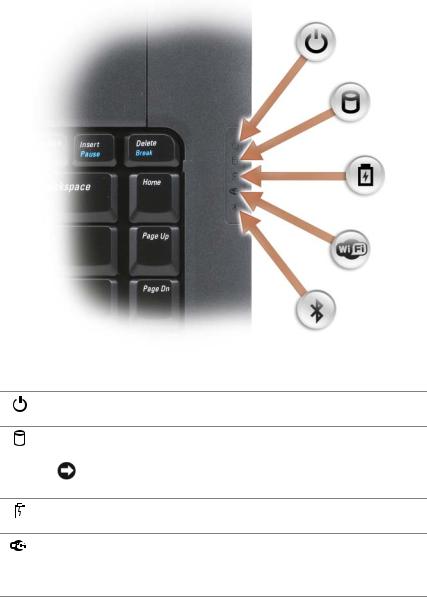
LAMPKI STANU URZĄDZENIA
Niebieskie lampki umieszczone z prawej strony klawiatury wskazują następujące stany:
Lampka zasilania – Świeci po włączeniu komputera i błyska, gdy komputer jest w trybie zarządzania energią.
Lampka aktywności dysku twardego – Świeci, kiedy komputer odczytuje lub zapisuje dane.
OSTRZEŻENIE: Aby uniknąć utraty danych, nigdy nie wyłączać komputera, gdy błyska lampka  .
.
Lampka stanu akumulatora – Świeci światłem ciągłym lub błyska, wskazując stan naładowania akumulatora.
Lampka stanu komunikacji WiFi – Świeci, kiedy włączona jest komunikacja bezprzewodowa. Do włączania lub wyłączania komunikacji bezprzewodowej można użyć przełącznika urządzeń bezprzewodowych (zobacz „przełącznik urządzeń bezprzewodowych” na stronie 29).
26 |
Informacje o komputerze |
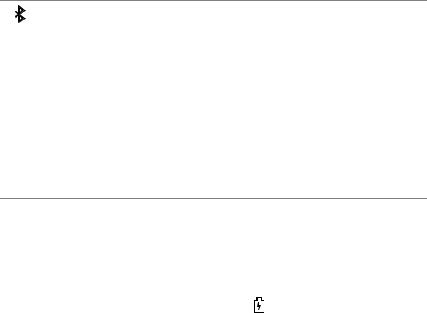
Lampka stanu komunikacji bezprzewodowej Bluetooth® – Świeci, kiedy jest włączona karta interfejsu bezprzewodowego Bluetooth.
UWAGA: Wewnętrzna karta interfejsu bezprzewodowego Bluetooth jest opcjonalnym elementem wyposażenia. Lampka  świeci tylko wtedy, gdy z komputerem została zakupiona karta tego interfejsu. Dodatkowe informacje można znaleźć w dokumentacji dostarczonej z kartą.
świeci tylko wtedy, gdy z komputerem została zakupiona karta tego interfejsu. Dodatkowe informacje można znaleźć w dokumentacji dostarczonej z kartą.
Aby wyłączyć tylko technologię bezprzewodową Bluetooth, kliknij prawym przyciskiem myszy ikonę  w obszarze powiadomień, a następnie wybierz polecenie Disable Bluetooth Radio (Wyłącz radio Bluetooth).
w obszarze powiadomień, a następnie wybierz polecenie Disable Bluetooth Radio (Wyłącz radio Bluetooth).
Do szybkiego włączania lub wyłączania wszystkich urządzeń bezprzewodowych służy przełącznik urządzeń bezprzewodowych (zobacz „przełącznik urządzeń bezprzewodowych” na stronie 29).
Jeśli komputer jest podłączony do gniazda elektrycznego, lampka  zachowuje się w następujący sposób:
zachowuje się w następujący sposób:
–Świeci ciągłym niebieskim światłem: Trwa ładowanie akumulatora.
–Błyska niebieskim światłem: Akumulator jest prawie całkowicie naładowany.
–Wyłączona: Akumulator jest odpowiednio naładowany.
Jeśli komputer jest zasilany z akumulatora, lampka |
zachowuje się w następujący |
sposób:
–Wyłączona: Akumulator jest odpowiednio naładowany (lub komputer jest wyłączony).
–Błyska żółtym światłem: Poziom naładowania akumulatora jest niski.
–Świeci ciągłym żółtym światłem: Poziom naładowania akumulatora jest krytycznie niski.
— Udostępnia funkcje myszy (zobacz „Tabliczka dotykowa”
— Sterowanie odtwarzaniem dysków CD,
Informacje o komputerze |
|
27 |
|
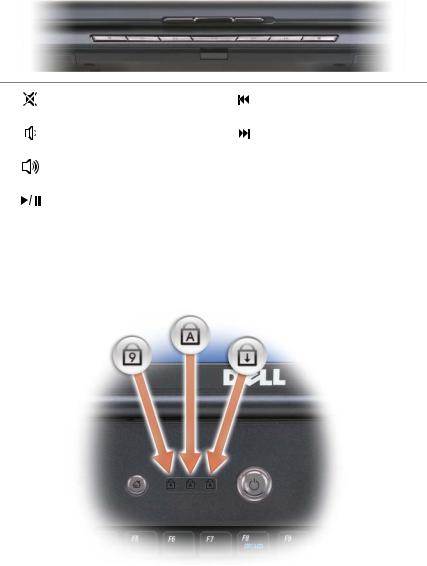
Wycisza dźwięk. |
|
Odtwarza poprzedni utwór. |
|
|
|
Zmniejsza głośność. |
|
Odtwarza następny utwór. |
|
|
|
Zwiększa głośność. |
|
Zatrzymuje. |
|
||
|
|
|
Odtwarza lub wstrzymuje. |
|
|
|
|
|
PRZYCISK DELL™ MEDIADIRECT™ — Naciśnij przycisk Dell MediaDirect, aby uruchomić program Dell MediaDirect (zapoznaj się z tematem „Korzystanie z funkcji Dell MediaDirect™” na stronie 80).
LAMPKI STANU KLAWIATURY
28 |
Informacje o komputerze |
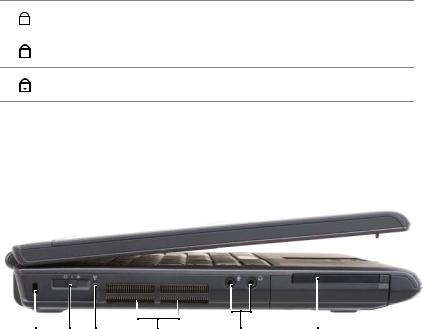
Znaczenie niebieskich lampek umieszczonych nad klawiaturą jest następujące:
9 |
Świeci po włączeniu klawiatury numerycznej. |
|
|
A
Świeci po włączeniu funkcji pisania wielkimi literami (caps lock).
Świeci po włączeniu funkcji blokowania przewijania (scroll lock).
MIKROFONY CYFROWE — Wbudowane mikrofony do prowadzenia konferencji i rozmów.
Widok z lewej strony
|
1 |
2 |
3 |
4 |
5 |
6 |
1 |
szczelina linki zabezpieczającej |
2 |
przełącznik urządzeń |
|||
|
|
|
|
|
|
bezprzewodowych |
3 |
lokalizator sieciowy Dell Wi-Fi Catcher |
4 |
otwory wentylacyjne |
|||
5 |
złącza audio |
|
6 |
gniazdo karty ExpressCard |
||
SZCZELINA LINKI ZABEZPIECZAJĄCEJ — Umożliwia przymocowanie do komputera dostępnych na rynku urządzeń zabezpieczających przed kradzieżą (zobacz „Linka zabezpieczająca” na stronie 119).
PRZEŁĄCZNIK URZĄDZEŃ BEZPRZEWODOWYCH — Kiedy zostanie uaktywniony z programu Dell QuickSet, przełącznik ten uruchamia wyszukiwanie bezprzewodowych sieci lokalnej (WLAN) w sąsiedztwie. Można go także wykorzystywać do szybkiego wyłączania lub włączania wszelkich urządzeń bezprzewodowych, takich jak karty WLAN i wewnętrzne karty interfejsu technologii bezprzewodowej Bluetooth (zobacz „Lokalizator sieciowy Dell Wi-Fi Catcher™” na stronie 118).
Informacje o komputerze |
|
29 |
|

1 |
2 |
3 |
4 |
1 |
wyłączone |
Wyłączone urządzenia bezprzewodowe. |
2 |
włączone |
Włączone urządzenia bezprzewodowe. |
|
|
|
3 |
chwilowe |
Umożliwia skanowanie w poszukiwaniu sieci |
|
|
WLAN (zobacz „Lokalizator sieciowy Dell Wi-Fi |
|
|
Catcher™” na stronie 118). |
|
|
|
4 |
lokalizator sieciowy Dell Wi-Fi |
• Świeci przerywanym zielonym światłem: Trwa |
|
Catcher |
wyszukiwanie sieci. |
• Świeci ciągłym zielonym światłem: Znaleziono sieć o silnym sygnale.
• Świeci ciągłym żółtym światłem: Znaleziono sieć o słabym sygnale.
• Świeci przerywanym żółtym światłem: Wystąpił błąd.
• Wyłączona: Nie odnaleziono sygnału sieciowego.
UWAGA: Lampka lokalizatora sieciowego Wi-Fi Catcher Network pojawia się tylko wtedy, gdy komputer jest wyłączony i przełącznik urządzeń bezprzewodowych został skonfigurowany w programie konfiguracji systemu (BIOS), aby kontrolować połączenia sieciowych WiFi.
 PRZESTROGA: Otworów wentylacyjnych nie wolno zasłaniać, zatykać ich ani dopuszczać, aby gromadził się w nich kurz. Gdy komputer jest uruchomiony, nie należy go przechowywać w miejscach o słabej wentylacji, np. w zamkniętej aktówce. Ograniczony przepływ powietrza grozi uszkodzeniem komputera lub pożarem.
PRZESTROGA: Otworów wentylacyjnych nie wolno zasłaniać, zatykać ich ani dopuszczać, aby gromadził się w nich kurz. Gdy komputer jest uruchomiony, nie należy go przechowywać w miejscach o słabej wentylacji, np. w zamkniętej aktówce. Ograniczony przepływ powietrza grozi uszkodzeniem komputera lub pożarem.
30 |
Informacje o komputerze |
